
Немає нічого більш приємного, ніж створення hackintosh, тобто встановлення Mac OS X на машині, яка не є Apple. Хоча це не так просто, як здається, але кінцевий результат вартий зусиль. Побудова ПК із конкретними компонентами та встановлення на нього Mac OS X може заощадити тисячі доларів, які ви можете витратити на справжньому Mac. І ось, пора крокувати у портативний світ. Сьогодні ми покажемо, як ви можете перетворити HP ProBook (або будь-який сумісний ноутбук Sandy Bridge) на 95% MacBook Pro!
Чому ви повинні (чи не повинні) це робити?
Давайте з’ясуємо, чи слід це робити. По-перше, ми всі знаємо, що Apple робить чудові ноутбуки. Дизайн, якість збірки та естетика (не кажучи вже про сяюче яблуко) змусять вас жадати такого. По-друге, усі ці ноутбуки Apple постачаються в комплекті з Mac OS X, яка (для деяких людей) є найбільш зручною та не викликає роздратування операційною системою. Цифрові виконавці, музиканти, відеоредактори, всі вони віддають перевагу Mac не просто так. Тож вирок такий: якщо апаратне забезпечення - це те, що ви справді шукаєте, ви повинні отримати справжній Mac, і ми зовсім не заважаємо вам це робити. Але якщо вас турбує лише ОС (і ви заощадите кілька доларів у кишені), ви можете подумати про це. Але пам’ятайте, що він може працювати не так добре, як справжній Mac. Результати різняться, тож сподівайтесь на краще, і діяйте обережно.
Чому HP ProBook?
Якщо ви знайомі з хакінтошингу, ви можете знати, що методи хакінтошингу, розроблені tonymacx86, є найбільш “законними” (оскільки вони не передбачають піратства, тоді як більшість інших методів засновані на піратстві). І якщо ви пам’ятаєте, ми вже показали вам, як це робити встановити Mac OS X Snow Leopard або встановлення Mac OS X Lion на спеціально побудованому комп’ютері з використанням методів tonymacx86. Нещодавно один із членів спільноти tonymacx86 під назвою 'BlueKing' виявив, що HP ProBook (особливо 4530S) є одним з найбільш сумісних ноутбуків для запуску Mac OS X Lion або Snow Leopard (не кажучи вже про те, що він нагадує MacBook Pro також). Як ви вже читали в hackintoshing основи повідомлення , все стосується материнської плати, і HP ProBook, схоже, має хакерську материнську плату. Окрім цього, це повинен бути процесор Sandy Bridge. Причина проста, процесори Sandy Bridge мають вбудовану графічну підтримку, а це означає, що ви можете отримати повне графічне прискорення (QE / CI) в Mac OS X, злегка обманувши його, і вам не знадобиться виділена відеокарта. Отже, якщо ви вже є власником ProBook, подивіться, сумісна ваша машина чи ні. Нарешті, є ще одна річ, яку потрібно перевірити. Якщо ви хочете використовувати Wi-Fi в OS X, ваш ноутбук повинен мати модуль Wi-Fi „Atheros“. Але якщо ви щойно придбали ProBook і у вас немає необхідної картки (натомість у вас може бути Broadcom або Ra-link), ви можете придбати карту Atheros на eBay досить дешево. Обов’язково замовіть потрібну, фірмову картку HP, номер деталі 593127-001 (просто знайдіть на eBay HP Atheros 593127, і ви отримаєте). Тоді просто вийміть старий і замініть його новим. Тепер, коли ви отримали всі необхідні предмети, ми готові до роботи.
Якщо у вас є будь-який інший ноутбук Sandy Bridge (Core i3 або новіший), ви можете спробувати цей спосіб у будь-якому випадку, просто не забудьте знайти форуми tonymacx86 для вашого конкретного ноутбука, щоб перевірити, чи хтось інший вже намагався його зламати. Ви також можете встановити Mac OS X Snow Leopard на свій ProBook або будь-який інший ноутбук (замість Lion), як описано в iBoot + MultiBeast метод. Наступна процедура є докладним поясненням Посібник з встановлення Лева від BlueKing (щодо встановлення сніжного барса ви також можете звернутися до цей посібник ).
Процедура
Зараз можуть бути дві ситуації. Або у вас на жорсткому диску вже встановлена Windows (або будь-яка інша ОС), або вона може бути порожньою. У будь-якому випадку, ми хочемо, щоб він був відформатований на GPT (тому вам, можливо, доведеться переформатувати його, якщо Windows вже встановлена). Перед тим, як продовжити, створіть резервну копію даних. Ми будемо використовувати метод UniBeast. Почніть з підготовки USB-накопичувача UniBeast. У нас є детальний посібник з цього приводу, тож вам це обов’язково потрібно Перевір . Пояснення всього цього займе час. Але коротше, придбайте додаток OS X Lion на Mac, підключіть USB ємністю 8 ГБ або більше, відформатуйте як Mac OS X Extended, завантажте UniBeast з tonymacx86 , запустіть його, обов’язково виберіть «Підтримка ноутбука» під час запуску, зачекайте, вуаля.
Після того, як USB буде готовий, приєднайте його до ProBook і увімкніть. Обов’язково використовуйте оптимальні налаштування, і для цього найпростіший спосіб - відновити BIOS за замовчуванням. Також запишіть версію BIOS, оскільки вона нам знадобиться пізніше. Завантажте з USB в інсталятор (натисніть F9, коли вмикаєте ProBook), дайте йому завантажитися, виберіть мову та натисніть Далі.
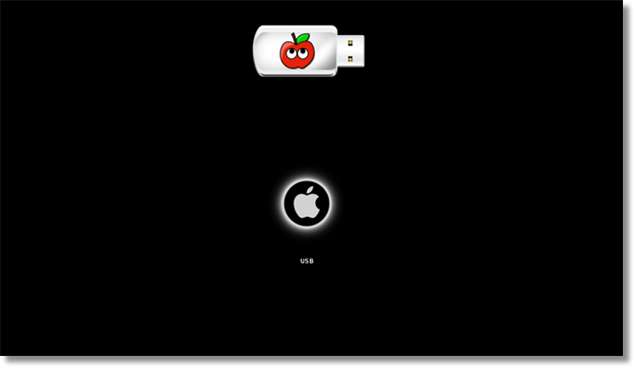
Потім на панелі меню натисніть Утиліти> Утиліта диска. Тепер, припускаючи, що ви хочете мати систему подвійного завантаження, ми створимо 3 розділи; Один для Mac, один для зберігання даних та один для Windows. Ви можете зробити ще більше (або менше) розділів, якщо хочете. У Disk Utility натисніть кнопку Перегородки вкладку. Створіть 3 розділи, позначте їх Лев , Порожній (або що завгодно), і Windows відповідно, і відповідно відрегулюйте їх розміри (ви можете створити розділ «Windows», а може і не, це залежить від того, чи потрібно пізніше створити систему подвійного завантаження). Клацніть на Варіанти , натисніть «Таблиця розділів GUID» і натисніть «ОК». Переконайтеся, що розділи Windows та Empty відформатовано як MSDOS, а розділ Mac OS X відформатовано як Mac OS X Extended (Журнал). Клацніть Застосувати, а потім розділ, щоб розділити диск.
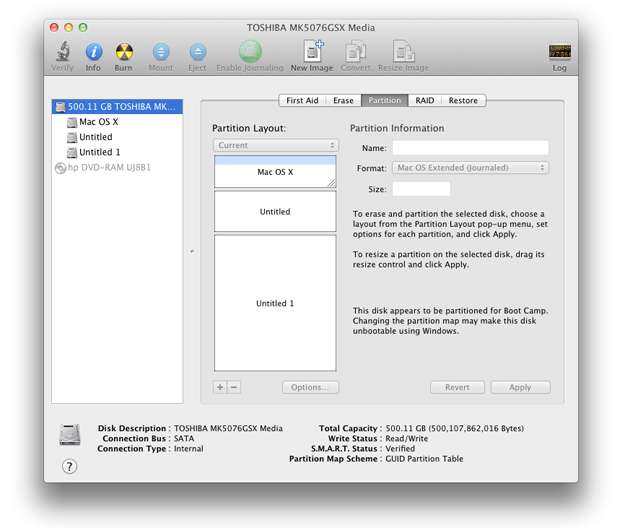
Цей скріншот лише для довідки, фактичні результати можуть відрізнятися. Це лише для того, щоб дати вам уявлення про те, як це може виглядати. Ви можете помітити, що розділи "Windows" та "Empty" тут не позначені, але ви розумієте.
Закінчивши розділення, закрийте утиліту диска. Якщо ви хочете виконати подвійне завантаження з Windows, зазвичай рекомендується спочатку встановити Windows, а потім встановити OS X. Але оскільки ви пройшли половину шляху до програми встановлення, інший шлях зайняв би більше часу, тому ми встановимо Спочатку OS X. Продовжуйте роботу з установкою. Виберіть розділ Mac як пункт призначення (як би ви його не назвали, Lion або Mac HD) і дайте йому встановитись. Це займає близько 15-30 хвилин, залежно від вашої конфігурації. Коли це буде зроблено, вам буде повідомлено, що встановлено Mac OS X Lion, і вам буде запропоновано перезавантажити комп’ютер. Зробіть це, натиснувши кнопку перезапуску.
Коли він перезапуститься, вам доведеться знову завантажитися з USB-пристрою для встановлення. Цього разу у вас буде 2 варіанти. Або знову завантажитися в інсталятор, або завантажитись у щойно встановлену ОС X (і це те, що вам потрібно зробити). За допомогою клавіш зі стрілками виберіть диск з іменем Lion (або як ви його назвали) і натисніть клавішу Enter. Ви з’явитесь на робочому столі за кілька секунд. І так, ви можете отримати запит на підключення клавіатури під час першого завантаження, це одноразовий процес. Приєднайте USB-клавіатуру до ноутбука, і підказка зникне, тоді ви можете відключити клавіатуру.
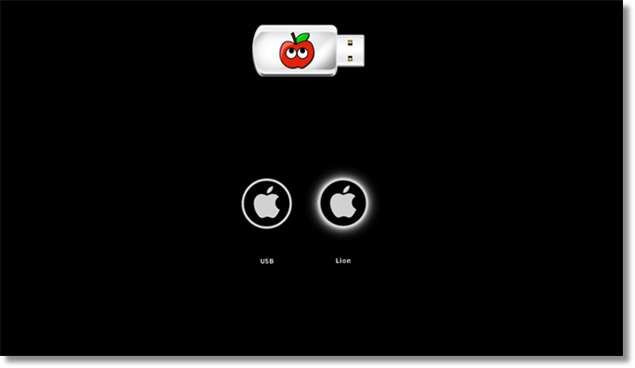
Залишилося зробити ще одне, перш ніж ви зможете повною мірою насолодитися використанням Mac OS X на своєму ноутбуці. Оскільки цей проект злому ProBook розпочав член форумів tonymacx86, він також розробив спеціальний інсталятор, спеціально для ProBook. Якщо ви пам’ятаєте, важливо запустити MultiBeast після встановлення OS X на спеціальний ПК, щоб ви могли забезпечити роботу всіх пристроїв, таких як звук, та інших функцій, таких як режим сну. І якщо ви дотримувались цього посібника для будь-якого ноутбука Sandy Bridge, крім ProBook, вам доведеться використовувати MultiBeast зараз ( прочитайте, як ним користуватися ). Але в цьому випадку вам потрібен спеціально розроблений інсталятор HP ProBook. По-перше, зареєструйтесь на форумах tonymacx86 (і рекомендується, щоб ви могли звернутися за допомогою там, якщо натрапите на якусь проблему). Після реєстрації завантажте інсталятор додається в кінці ЦЕ повідомлення . Ми не маємо повноважень розповсюджувати його, тому вам доведеться піти, зареєструватися та завантажити його. А якщо ви встановлюєте на інший ноутбук, використовуйте MultiBeast.
Наступний крок - найпростіший. Завантажте інсталятор і запустіть його. Є кілька варіантів, які вам потрібно зробити. Виберіть версію BIOS (ви, мабуть, вже зазначали це раніше, тому зверніться до неї). Потім виберіть, що встановлювати. Виберіть щойно встановлену версію OS X (у випадку Snow Leopard оновіть до 10.6.8 перед запуском інсталятора). Також виберіть Ethernet Kext Installer, Chimera (завантажувач) та відповідний SSDT, якщо ви використовуєте процесор i5 або i7. Нарешті, найголовніше, виберіть відповідний DSDT. По-перше, визначте, яка у вас версія ProBook, чи то з вбудованою графічною підтримкою (HD3000), чи з виділеною графікою (Radeon), чи 4730S. Клацніть стрілку поруч із назвою, щоб розгорнути елементи відповідної категорії. Потім виберіть версію BIOS, яку ви записали раніше. Також перевірте Додаткові інструменти та перевірте, чи хочете ви встановити будь-який з них. На наступному скріншоті показано, як виглядав вибір на моєму ProBook.
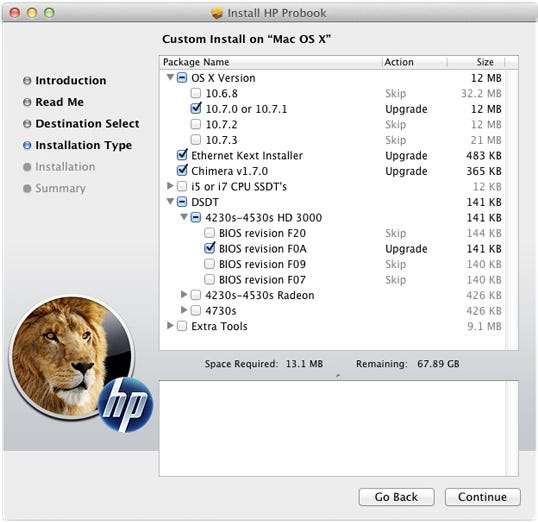
Зробивши вибір, натисніть Встановити, введіть пароль і дочекайтеся завершення встановлення. Після цього ви можете перевірити, чи все працює. Пам'ятайте, ви можете запустити інсталятор будь-коли знову, якщо вам потрібно. Це означає, що якщо щось перестає працювати, ви можете запустити інсталятор ще раз, щоб знову його ввімкнути. На думку більшості людей, вихід HDMI, вихід VGA, режим сну, аудіо, повноцінна графіка, Wi-Fi (якщо у вас є карта Atheros), веб-камера, словом, все працює. Зараз спільнота tonymacx86 працює над тим, щоб на сенсорну панель виводили жести з декількома дотиками (хоча прокрутка двома пальцями / прокрутка чудово працює).
Тепер, якщо ви задоволені тим, як ваш ProBook працює під управлінням OS X, ви можете продовжувати використовувати його. Якщо вам потрібна система подвійного завантаження з Windows, завантажтесь за допомогою DVD з Windows і встановіть Windows на розділ, який ми вказали за допомогою дискової утиліти (ви можете відформатувати розділ Windows як NTFS із налаштування Windows, а порожній розділ як FAT32 після встановіть Windows, щоб і Windows, і OS X могли читати / писати дані на ній). Після встановлення Windows ви помітите, що ви більше не можете завантажуватися в OS X. Це нормально, оскільки Windows замінила завантажувач хімери. Щоб вирішити цю проблему, завантажте OS X за допомогою програми встановлення USB (виберіть розділ Mac під час завантаження з USB). Запустіть програму встановлення ProBook та встановіть химеру (виберіть химеру зі списку елементів для встановлення). Після цього перезапустіть ноутбук, і тепер у вас з’явиться завантажувач chimera, який дасть вам можливість завантажитися в OSX або Windows. Ось, у вас є ноутбук (не від Apple) під управлінням OS X та Windows, найкращий з обох світів!
Якщо у вас виникли запитання після встановлення, перегляньте FAQ . Крім того, ви можете зайти на форуми tonymacx86 і задати своє запитання там, ви точно отримаєте відповідь. Є спеціальний розділ форуму для HP ProBook, тому продовжуйте перевіряти. Крім того, уникайте використання за замовчуванням «оновлення програмного забезпечення» на своєму ноутбуці hackintosh, інакше це може призвести до пошкодження вашої інсталяції.







